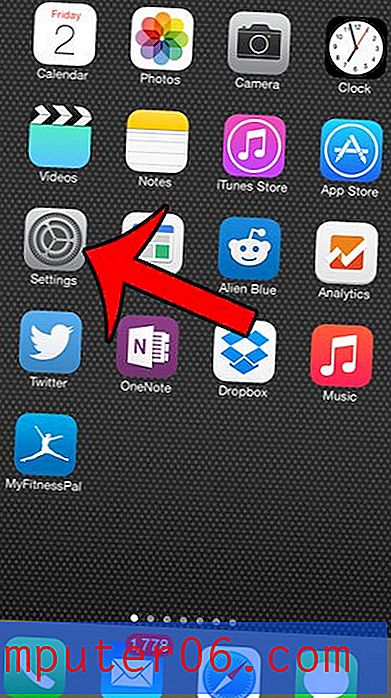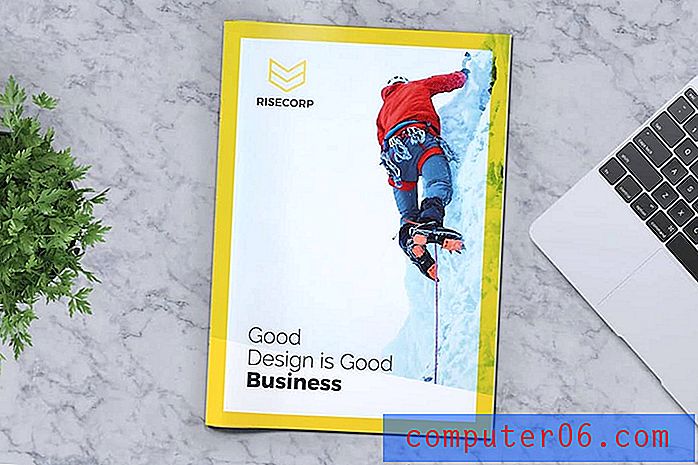Как да направя частно сърфиране в Chrome в Windows 10?
Почти всеки уеб браузър, който използвате на вашия компютър или смартфон, има някакъв вид режим на частно сърфиране. За съжаление повечето от тях имат собствено име за тази функция, така че, ако идвате в Chrome от друг уеб браузър, може да се мъчите да намерите опцията, която ви позволява да разглеждате частно.
Независимо дали искате да посетите уебсайт, без да сте влезли в акаунта си, или просто искате да направите сърфиране, което няма да бъде записано в историята ви, тогава е възможно да го направите в Google Chrome. Нашето ръководство по-долу ще ви покаже как бързо да отворите прозорец за частно сърфиране в Chrome на компютър с Windows 10.
Как да започнете частно сърфиране в Chrome за Windows
Стъпките в тази статия бяха извършени на лаптоп с Windows 10, използвайки версията 75.0.3770.100 на уеб браузъра Google Chrome.
Стъпка 1: Стартирайте Google Chrome.
Стъпка 2: Щракнете върху бутона Персонализирайте и контролирайте Google Chrome в горната дясна част на прозореца. Това е бутона с три точки.

Стъпка 3: Изберете опцията New Incognito window .
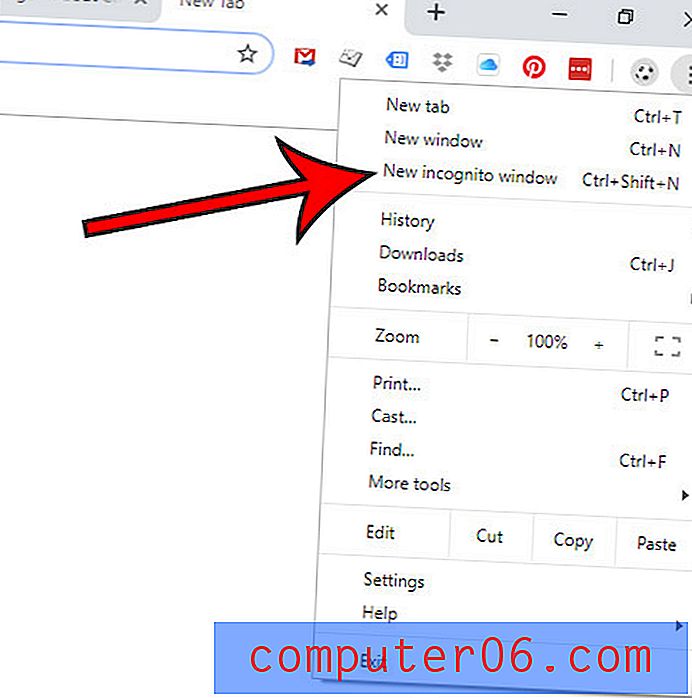
След това трябва да видите прозореца по-долу, за да знаете, че сте в режим „инкогнито“, което е версията за частно сърфиране в Chrome. За да излезете от режим „инкогнито“, просто щракнете върху червения X в горния десен ъгъл на прозореца, за да го затворите.
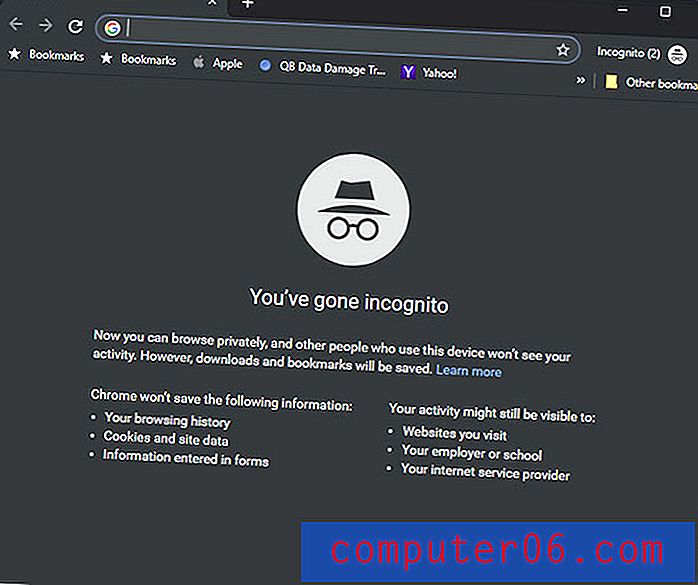
Можете също да използвате клавишната комбинация Ctrl + Shift + N, докато сте в Chrome, за да стартирате и прозорец „инкогнито“.
Има ли инсталирано в Chrome разширение, което се отразява негативно на работата ви със сърфиране? Разберете как да премахнете разширение за Chrome, ако вече не се нуждаете или го искате.